Подключение формы на сайт – это важный шаг для тех, кто хочет собирать и анализировать данные взаимодействия с пользователями. Формы позволяют посетителям сайта оставлять свои контактные данные или отправлять сообщения администратору. В данной статье мы рассмотрим шаги, необходимые для успешного подключения формы на ваш сайт.
Первым шагом является выбор подходящего способа для создания формы на вашем сайте. Существует множество инструментов и сервисов, позволяющих быстро и просто создать форму. Вы можете воспользоваться готовыми решениями, такими как Google Forms или Typeform, или создать свою форму с помощью HTML, CSS и JavaScript.
После выбора инструмента следующим шагом является сам процесс создания формы. Если вы решили использовать готовое решение, то просто следуйте инструкциям на сайте сервиса, который вы выбрали. Если же вы решили создать форму с помощью HTML, CSS и JavaScript, вам понадобится базовое понимание этих языков программирования.
После создания формы необходимо добавить ее на ваш сайт. Это можно сделать с помощью вставки кода формы на нужную веб-страницу. В случае использования готового решения, вы получите готовый код формы, который нужно будет вставить на ваш сайт. Если же вы создали форму самостоятельно, вам нужно будет скопировать код формы и вставить его на нужную страницу вашего сайта.
Как добавить форму на сайт: пошаговая инструкция
Шаг 1: Откройте ваш HTML-документ в редакторе кода.
Шаг 2: Разместите открывающий и закрывающий теги <form> в нужном месте вашей веб-страницы.
Шаг 3: Добавьте атрибуты к тегу <form>. Например, указать метод отправки данных и URL назначения:
<form method="post" action="/обработчик-формы">
Шаг 4: Внутри тега <form> создайте поля формы при помощи тегов <input>. Например:
<input type="text" name="имя" placeholder="Ваше имя">
Шаг 5: Добавьте кнопку отправки формы. Используйте тег <input> или <button>. Например:
<input type="submit" value="Отправить">
Шаг 6: Закройте тег <form>.
Шаг 7: Сохраните изменения и загрузите HTML-файл на ваш сервер или хостинг.
Шаг 8: Откройте вашу веб-страницу в браузере и проверьте работу добавленной формы.
Следуя этой пошаговой инструкции, вы сможете добавить форму на ваш сайт и начать собирать данные от посетителей. Помните, что вы также можете настроить валидацию формы и задать дополнительные настройки в зависимости от ваших потребностей и возможностей.
Выберите подходящий вид формы
Перед тем как начать создавать форму на веб-сайте, важно определиться с ее внешним видом. Веб-формы могут быть созданы в различных стилях и форматах, в зависимости от того, что вам нужно получить от пользователей.
Если вы хотите создать простую форму с несколькими полями для ввода текста, можно использовать классическую форму. Она состоит из полей для ввода и кнопки отправки данных.
Если вам нужно получить от пользователей больше информации, вы можете использовать форму с раскрывающимся списком или флажками для выбора нескольких вариантов ответа.
В случае, если вам необходимо загрузить файлы, например, изображения или документы, можно добавить поле для выбора файла в свою форму.
Кроме того, существуют специализированные виды форм, такие как формы оплаты или регистрации, которые имеют дополнительные поля для ввода информации и проверки данных.
Подумайте о том, какая информация вам нужна от пользователей и выберите соответствующий вид формы для вашего веб-сайта.
Создайте разметку для формы
Чтобы создать форму на вашем сайте, вам необходимо создать соответствующую разметку. Воспользуйтесь следующим кодом:
В данном коде используются теги таблицы <table>, строки <tr> и ячейки <td> для создания сетки формы. Каждая строка содержит ячейку с меткой (тег <label>) и ячейку с полем ввода (тег <input> или <textarea>).
Атрибут for у тега <label> связывает его с соответствующим полем ввода по значению атрибута id. Атрибут required у полей ввода делает их обязательными для заполнения перед отправкой формы. Кнопка отправки (тег <input> с атрибутом type="submit") размещена в отдельной ячейке и занимает две колонки (атрибут colspan).
Определите необходимые поля для заполнения
Перед подключением формы на сайт необходимо определить, какие поля будут необходимы для заполнения пользователем. Количество и тип полей зависит от того, какую информацию вы хотите получить от посетителей сайта.
Вот некоторые типичные поля, которые могут использоваться в форме:
- Имя: это поле позволяет посетителю указать свое имя. Оно может быть полем ввода с ограничением символов или предоставлять выбор из предопределенного списка имен.
- Email: поле для ввода адреса электронной почты.
- Телефон: поле для ввода номера телефона посетителя.
- Сообщение: поле большего размера, где посетитель может оставить свое сообщение или комментарий.
- Загрузка файла: это поле позволяет посетителям прикреплять файлы к форме, например, фотографии или документы.
- Галочка подтверждения: поле, которое требует от посетителя отметить его, чтобы подтвердить свое согласие с правилами или условиями.
Помимо этих полей, вы также можете добавить специфические для своего сайта поля, такие как адрес доставки, дата рождения или выбор нескольких вариантов ответа. Общая рекомендация - не делайте форму слишком длинной или сложной для заполнения, чтобы посетители не ощущали утомления и могли легко отправить свои данные.
Добавьте метку для каждого поля
Чтобы сделать форму на вашем сайте более понятной и удобной для пользователей, необходимо добавить метки к каждому полю ввода. Метки помогут пользователю понять, какую информацию от него требуют вводить.
Для добавления метки используйте тег <label>. Внутри тега <label> укажите текст метки с помощью тега <strong> или <em>. Затем укажите идентификатор поля ввода с помощью атрибута for, идентичного идентификатору поля:
<label for="name"><strong>Ваше имя</strong></label>
<input type="text" id="name" name="name" required>
В данном случае метка "Ваше имя" будет отображаться рядом с полем ввода. Клик по метке будет автоматически активировать поле ввода.
Повторите эту операцию для каждого поля формы, указывая соответствующие метки и идентификаторы полей ввода.
Укажите типы полей
При создании формы на сайте важно определить типы полей, которые будут доступны для заполнения пользователями. Каждое поле должно иметь свой уникальный тип, соответствующий введенным данным. Вот некоторые из самых распространенных типов полей:
- Текстовое поле (text): используется для ввода коротких текстовых значений.
- Поле для пароля (password): скрывает введенные символы и используется для ввода паролей.
- Поле для электронной почты (email): проверяет формат введенного значения и используется для ввода адресов электронной почты.
- Поле для телефона (tel): позволяет вводить только числовые значения и используется для ввода номеров телефонов.
- Поле для выбора (select): создает выпадающий список опций, из которых пользователи могут выбрать одну или несколько вариантов.
- Флажок (checkbox): позволяет пользователям выбирать один или несколько вариантов из предложенных.
- Переключатель (radio): позволяет пользователям выбрать только один вариант из предложенных.
- Поле для загрузки файла (file): позволяет пользователям выбрать и загрузить файл с компьютера.
- Кнопка отправки (submit): используется для отправки данных формы на сервер.
Выбрав подходящий тип для каждого поля формы, вы создадите удобный и интуитивно понятный интерфейс для пользователей вашего сайта.
Примените валидацию формы
Существуют различные методы валидации формы. Одним из наиболее популярных способов является использование атрибутов HTML5 для проверки полей формы.
Для осуществления валидации формы вы можете воспользоваться следующими атрибутами:
required- указывает, что поле должно быть заполнено обязательно перед отправкой формы;pattern- позволяет задать регулярное выражение, которому должен соответствовать вводимый пользователем текст;minиmax- ограничивают допустимое значение для числового ввода;maxlengthиminlength- задают максимальную и минимальную длину введенного текста;type- указывает тип вводимых данных (например,emailдля проверки на корректность электронной почты).
Применение этих атрибутов помогает обеспечить корректность вводимых данных и сообщать пользователю о возможных ошибках в реальном времени.
Добавление валидации формы помогает улучшить качество пользовательского ввода, предотвратить возможные ошибки и сделать взаимодействие с вашим сайтом более удобным и эффективным.
Создайте обработчик для отправки данных с формы
Обработчик должен быть написан на сервере. Если ваш сайт использует серверный язык программирования, например PHP, вы можете создать обработчик на этом языке. Начните с создания нового файла с расширением .php, например submit.php.
В обработчике вы должны указать, какие данные вы хотите получить из формы. Вы можете использовать значение атрибута "name" для каждого поля формы. Например, если у вас есть поле ввода для имени, код может выглядеть так:
<?php $name = $_POST['name']; ?>
Здесь переменная $name будет содержать значение, введенное пользователем в поле "name". Аналогично, вы можете получить значения других полей формы.
После получения данных вы можете выполнить необходимые действия. Например, вы можете отправить письмо на указанный адрес:
<?php $to = 'example@example.com'; $subject = 'Новое сообщение от ' . $name; $message = 'Имя: ' . $name . " " . 'Email: ' . $email . " " . 'Сообщение: ' . $message; mail($to, $subject, $message); ?>
В этом примере, значение переменной $name используется для создания заголовка письма. Затем, с помощью функции mail(), письмо отправляется на указанный адрес. Вы можете добавить другие поля формы в текст сообщения, чтобы передать больше информации.
Помимо отправки по почте, вы также можете сохранить данные в базе данных, выполнить другие действия и настроить обработчик согласно своим требованиям.
Важно помнить, что если вы используете серверный язык программирования, вы должны опубликовать обработчик на своем сервере и указать URL-адрес обработчика в атрибуте "action" тега <form>. Например, если ваш обработчик называется submit.php, код формы может выглядеть так:
<form action="submit.php" method="POST"> ... </form>
Теперь ваша форма будет отправлять данные на обработчик, который вы создали, и вы сможете использовать эти данные по вашему усмотрению.
Подключите стили для формы
Чтобы форма выглядела привлекательно и соответствовала дизайну вашего сайта, вы можете подключить стили к ней. Для этого вам понадобится CSS-файл, в котором вы определяете внешний вид элементов формы.
Вы можете использовать готовые стили, которые можно найти в Интернете, или создать свои собственные. Независимо от выбора, важно указать путь к CSS-файлу в коде вашей веб-страницы.
Для этого добавьте следующий код между тегами <head> и </head>:
<link rel="stylesheet" href="styles.css"> В данном примере предполагается, что ваш CSS-файл называется "styles.css" и находится в том же каталоге, что и ваша веб-страница. Если ваш CSS-файл находится в другом каталоге, укажите правильный путь.
После этого применятся все стили, указанные в CSS-файле, к вашей форме. Вы можете менять эти стили по своему усмотрению, чтобы достичь нужного вам внешнего вида формы.
Примечание: Если вы используете популярные CMS (например, WordPress), они могут предлагать специальные инструменты для добавления стилей к формам. В этом случае ознакомьтесь с документацией по вашей CMS, чтобы узнать, как это сделать.
Разместите форму на вашем сайте
Чтобы добавить форму на ваш сайт, вам понадобится использовать тег HTML-формы <form>. Оберните вашу форму в этот тег, чтобы создать контейнер для всех элементов формы.
Затем вы можете добавить различные элементы внутри вашей формы, такие как поля ввода <input>, кнопки <button>, флажки <checkbox> и др.
Простейший пример формы:
Имя: | |
Email: | |
Телефон: | |
Сообщение: | |
Приведенная выше форма содержит несколько полей для ввода информации, такие как имя, email, телефон и сообщение, а также кнопку "Отправить", которая будет выполнять действие, указанное в атрибуте action тега <form>.
Вы можете изменять и настраивать формы, добавлять CSS стили, а также использовать JavaScript для валидации данных формы или выполнения дополнительных действий при отправке.